05 Jan. Nextcloud Windows Client einrichten
In dieser Anleitung werden wir Ihnen zeigen, wie Sie einen Nextcloud Client an Ihrem Windows PC einrichten können. Der Nextcloud Client muss dafür bereits auf Ihrem System installiert sein.
Am Windows Client anmelden
1. Öffnen Sie den Nextcloud Client, indem Sie ihn in der Windows Startleiste unter „N“ raussuchen und anklicken.
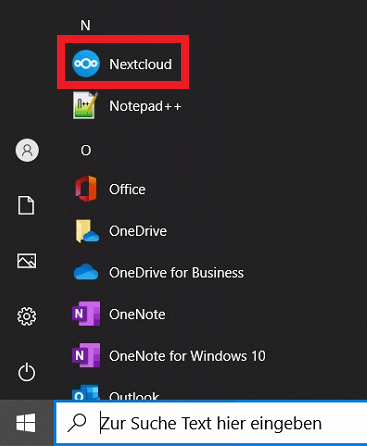
Nextcloud Icon in Windows Startleiste
2. Wenn der Client gestartet wurde, klicken Sie auf „Bei Nextcloud anmelden“.
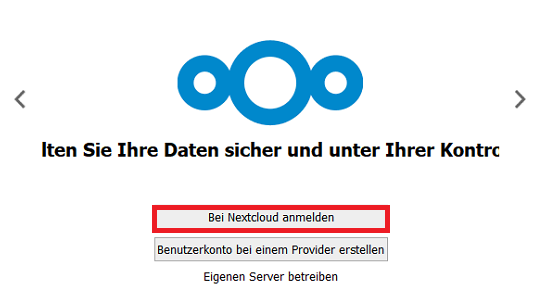
Anmeldung am Nextcloud Windows Client
3. Tippen Sie die Adresse Ihrer Nextcloud Webseite ein und klicken Sie auf „Weiter“.
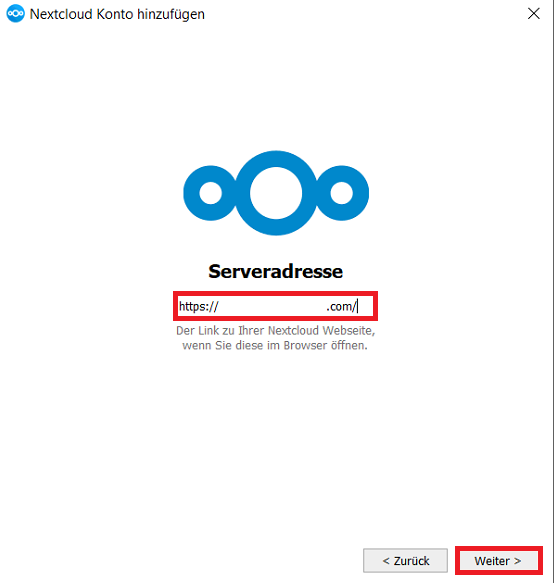
Eingabefeld der Nextcloud Serveradresse
Im Browser bei Nextcloud anmelden
4. Daraufhin werden Sie zu Ihrem Standardbrowser (z.B. Microsoft Edge, Firefox) weitergeleitet, um Ihr Gerät in der Cloud anzumelden. Klicken Sie dafür auf „Anmelden“.
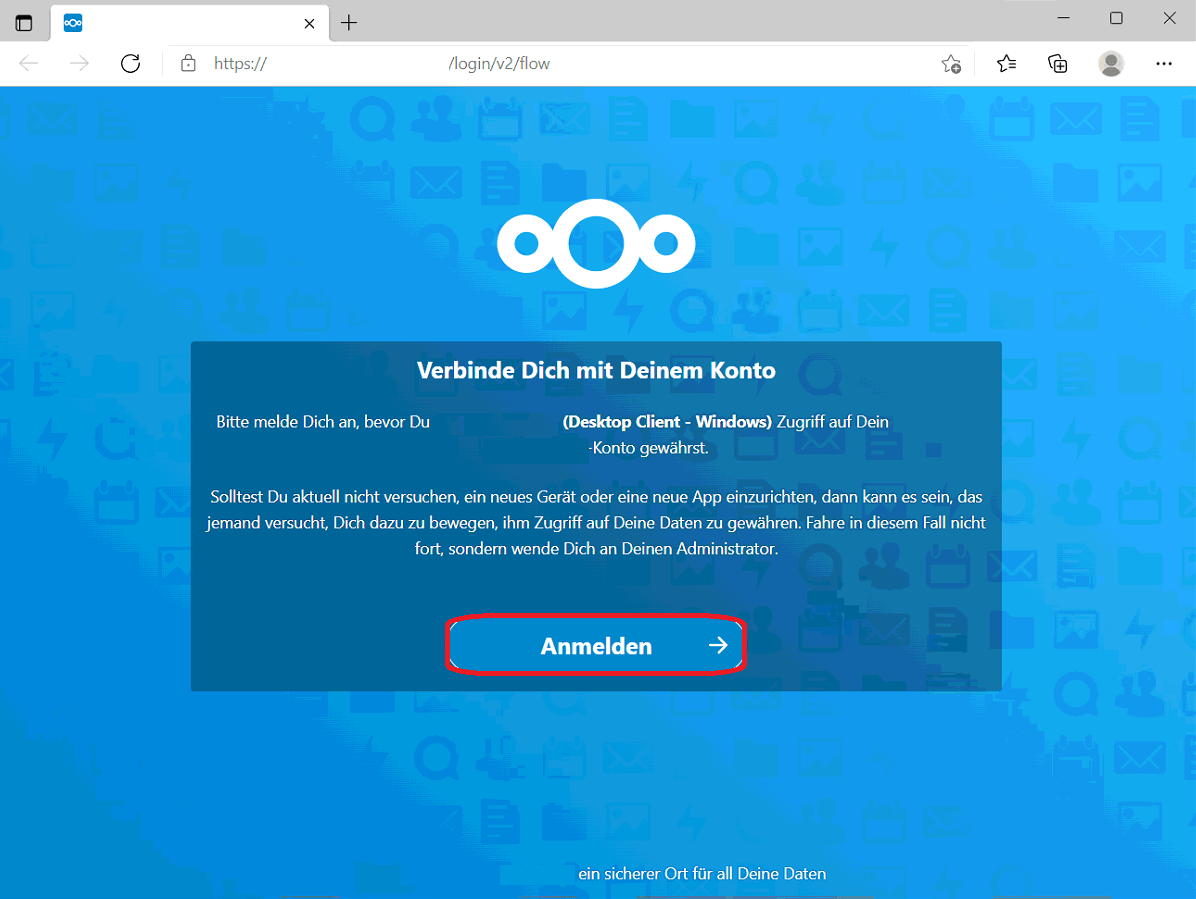
Anmeldeoberfläche bei Nextcloud im Browser
5. Tippen Sie Ihren Benutzernamen oder Ihre E-Mail-Adresse ein. Geben Sie dann darunter Ihr Passwort ein und klicken Sie auf „Anmelden“.
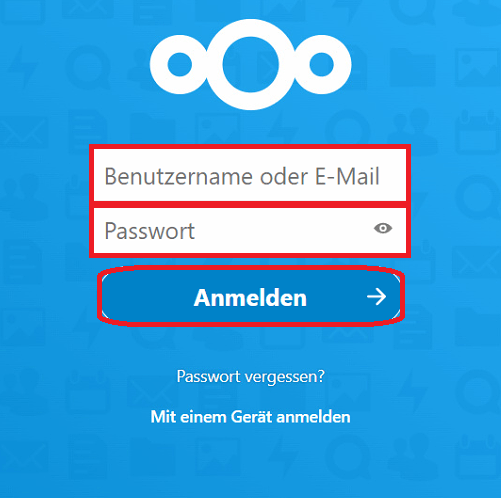
Nextcloud Benutzernamen und Passwort
6. Nach der Anmeldung werden Sie gebeten den Zugang zu gewähren. Klicken Sie dafür auf „Grant access“.
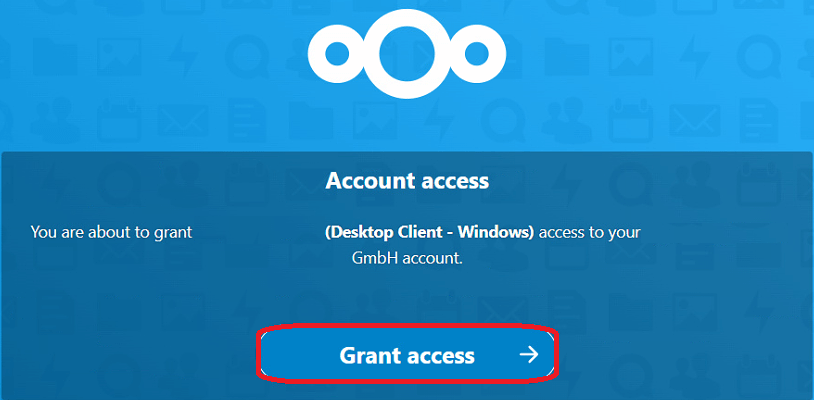
Dem Nextcloud Client Zugriff gewähren
7. Wenn Ihr Account verbunden ist, können Sie den Browser schließen. Der Nextcloud Client sollte nun mit Ihrem Account verbunden sein.
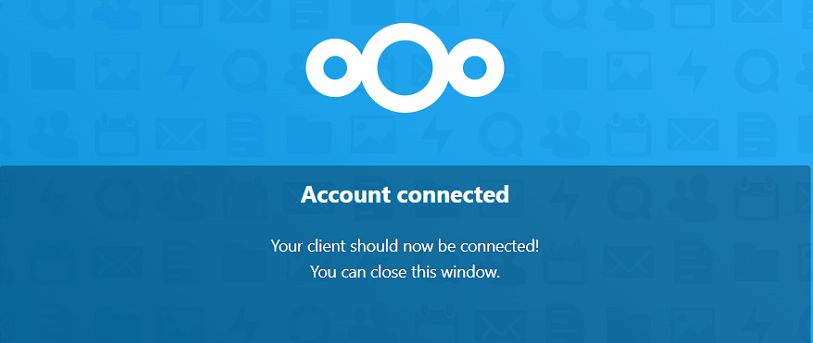
Erfolgreiche Anmeldung bei Nextcloud
Den Nextcloud Client konfigurieren
8. Im Nextcloud Client werden Sie gebeten anzugeben, welche Dateien lokal gespeichert werden sollen. Wählen Sie „Virtuelle Dateien verwenden, anstatt den Inhalt sofort herunterzuladen“ und klicken Sie dann auf „Verbinden“.
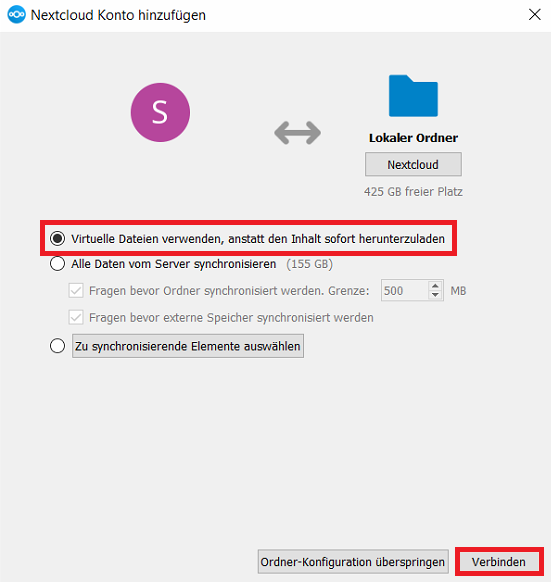
Konfiguration des Nextcloud Windows Clients
9. Ihre Dateien werden nun synchronisiert. Dies kann einige Zeit in Anspruch nehmen.
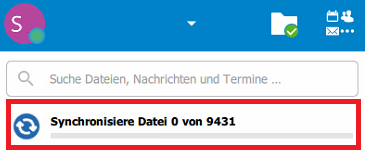
Nextclouddateien synchronisieren
Bei Fragen zu Nextcloud stehen wir Ihnen als IT Firma in Berlin gerne zur Verfügung.
bmsoft information technologies GmbH
Ohmstr. 7 · 10179 Berlin · info@bmsoft.de
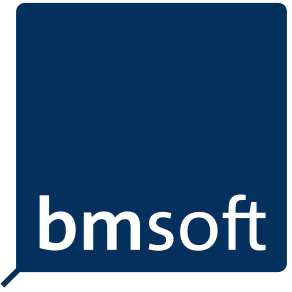
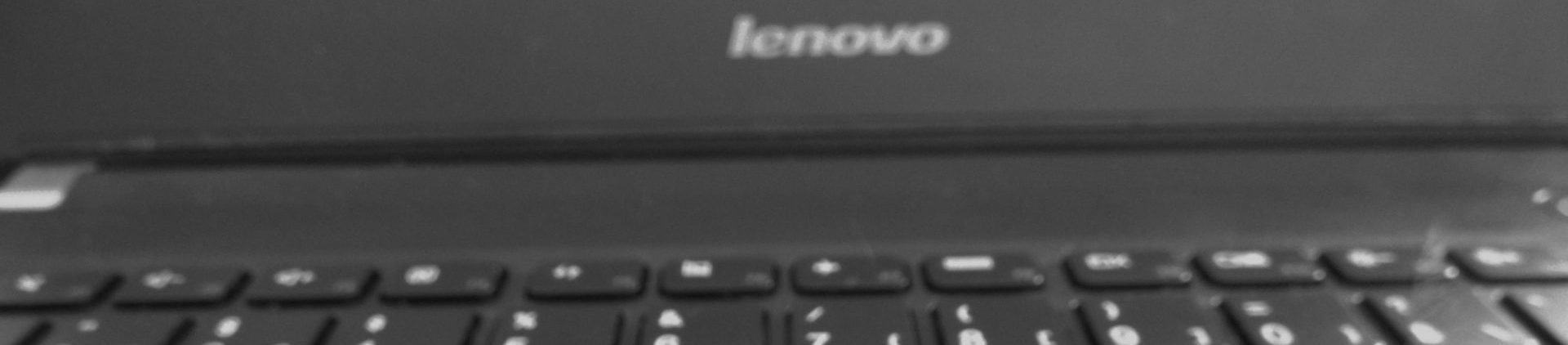




Sorry, the comment form is closed at this time.